OnePlus ha recentemente rilasciato il sistema operativo Hydrogen per OnePlus One. Come si comporta come ROM e rispetto al sistema operativo Oxygen? Continuate a leggere per scoprirlo!
Il 28 maggio 2015 è stato un giorno speciale per OnePlus. Dopotutto, era stato in questo giorno che avevano promesso di rilasciare Hydrogen OS, la loro ROM specifica per la Cina fatta in casa per OnePlus One. E lo hanno fatto, poiché Hydrogen OS è stato presentato al pubblico in formato beta. Seguici mentre diamo un'occhiata a ciò che questa ROM ha da offrire nelle nostre impressioni iniziali.
Scaricamento
Devi far parte del gruppo beta per dare una svolta a questo sistema operativo Hydrogen. Tuttavia, i membri del forum sono stati così gentili da condividere i propri collegamenti. Puoi trovare una serie di mirror per il download nel file OP di questo thread. Assicurati di avere una velocità di download decente e una connessione affidabile per scaricare questa ROM di grandi dimensioni da 618 MB. C'è anche un pratico torrent presente nel thread per aiutare chi ha connessioni inaffidabili.
Installazione
Per gli utenti esperti, questo passaggio non dovrebbe essere diverso dall'installazione di qualsiasi altra ROM.
Avrai bisogno:
- OnePlus One con bootloader sbloccato
- Ripristino personalizzato installato (consigliato TWRP, ma funzioneranno anche altri)
Passaggi:
- Posiziona il file zip ROM scaricato sulla scheda SD interna
- Riavviare in modalità di ripristino
- (Facoltativo ma consigliato) Effettua un backup Nandroid della ROM esistente
- Naviga nel menu di ripristino e cancella tutte le partizioni tranne la memoria interna e USB-OTG
- Installa lo zip scaricato tramite il ripristino
L'installazione dovrebbe richiedere alcuni minuti di ripristino, dopodiché è necessario riavviare manualmente il sistema.
Il primo avvio richiederà alcuni minuti in più poiché tutte le 111 applicazioni preinstallate verranno inizializzate.
Primo avvio e configurazione
Nella prima schermata di configurazione di avvio, vieni accolto dal menu di selezione della lingua che offre opzioni tra due tipi di cinese e, fortunatamente, inglese. Quelle che seguono la schermata della lingua sono le consuete guide per la configurazione del telefono.
È disponibile una schermata di configurazione aggiuntiva per l'utilizzo di un account OnePlus. Sfortunatamente, il processo di creazione prevedeva l'utilizzo del mio numero di telefono, che il campo di immissione non accettava.
Sorprendentemente, ho riscontrato la finestra di dialogo per le autorizzazioni del servizio di localizzazione di Google. Ciò è stato sorprendente perché non ho installato alcun pacchetto Google Apps, il che significa che la ROM del sistema operativo Hydrogen è preinstallata con i servizi Google.
Schermata Home e cassetto delle app
Una volta uscito dal processo di configurazione, arrivi alla schermata iniziale. Per chi utilizza una ROM AOSP da un po' di tempo, questa è una sorpresa stridente poiché il sistema operativo Hydrogen non dispone di una schermata iniziale. O un cassetto delle app. Ciò su cui atterri è un mix di schermata iniziale e cassetto delle app, proprio come MIUI. La prima pagina della "schermata home" contiene collegamenti ad alcune app di sistema, mentre lo scorrimento alla pagina successiva utilizza l'animazione della pila di carte per visualizzare il resto delle app preinstallate. Puoi disinstallare le app utente direttamente da qui trascinandole sull'icona del cestino.
Puoi scegliere lo "sfondo" dalle scelte preimpostate o dalle immagini esistenti nella tua Galleria. Esistono modi limitati per personalizzare la schermata iniziale poiché puoi modificare solo il widget di visualizzazione dell'orologio dalle scelte preimpostate. Personalmente non sono riuscito a trovare alcun modo per aggiungere altri widget, quindi non so se tale opzione esista.
La ROM del sistema operativo Hydrogen viene infatti preinstallata con Google Play Store, insieme a un'alternativa al mercato cinese/Play Store. Altre app preinstallate includono OnePlusWeather, Fotocamera, Galleria, Orologio, Messaggistica, Telefono, Browser, Posta, Calendario, Calcolatrice e Registratore di suoni, insieme alla familiare icona Impostazioni di Google.
Blocca schermo
La schermata di blocco è molto minimalista e presenta solo la data e l'ora. Scorrendo verso l'alto si sblocca il dispositivo. Da qui non è possibile accedere all'area notifiche né al pannello delle impostazioni rapide. Esistono anche limitazioni sull'impostazione dello sfondo della schermata di blocco, poiché non è possibile scegliere al di fuori di una manciata di immagini preimpostate.
Il menu di accensione di Android disponibile premendo a lungo il pulsante di accensione è completamente sostituito con la semplice opzione di spegnimento che scorre dall'alto verso il basso. Devi trascinarlo verso il basso e non semplicemente fare clic su di esso per spegnere il dispositivo. Non sono disponibili altre opzioni al di fuori di Spegnimento e senza possibilità di personalizzazione.
Cassetto delle notifiche
Scorrendo dall'alto verso il basso sulla schermata iniziale viene visualizzata una casella di ricerca rapida per le app. Per accedere al riquadro delle notifiche, devi assicurarti di scorrere dal bordo superiore e provare attivamente ad avviare dalla barra di stato. Ciò sembra piuttosto controintuitivo su un telefono da 5,5 pollici in quanto scoraggia l'utilizzo con una sola mano. Inoltre, scorrendo nuovamente verso il basso nel cassetto delle notifiche non si apre il pannello Impostazioni rapide, mentre il pulsante sul giusto, sembra un interruttore per il passaggio rapido alle Impostazioni rapide invece ti porta a Gestione notifiche app schermo.
Quando arriva una notifica, scorrendo verso destra ti porterà all'app pertinente, mentre scorrendo verso sinistra la chiuderà.
Alla ricerca delle Impostazioni rapide, sono riuscito a scorrere dalla parte inferiore dello schermo ed ecco! Le Impostazioni rapide scorrono a metà dal basso per rivelare scorciatoie per varie app come Torcia elettrica, Calcolatrice, Fotocamera e, beh, Impostazioni. Ci sono anche icone per attivare varie impostazioni, proprio come nel pannello Impostazioni rapide. C'è anche un interruttore dedicato per la VPN, che sarebbe utile per il loro mercato.
Pannello Recenti
Il pannello Recenti segue lo stile standard delle carte AOSP, con l'aggiunta di un pulsante kill all.
Impostazioni
A prima vista l'app Impostazioni è piuttosto limitata e offre solo poche impostazioni. Tuttavia, molte altre opzioni sono nascoste all'interno delle opzioni visibili. Ad esempio, l'opzione App e autorizzazioni ospita altre funzionalità interessanti come Gestione avvio chiamato "Avvio automatico", il Notification Manager sopra menzionato e un Permission Manager (ala App Ops). L'opzione Impostazioni avanzate fa apparire la schermata Opzioni sviluppatore, che è abilitata per impostazione predefinita, risparmiando più tocchi sul numero di build (la cui voce non esiste).
Telefono
L'app predefinita in Hydrogen OS presenta 3 schede: Registro chiamate (predefinito), Contatti e una scheda "Pagine gialle", insieme a un pulsante di azione mobile per la visualizzazione del tastierino. La scheda Pagine Gialle è una di quelle aree di Hydrogen OS che non ha elementi in inglese, ma in base alla mia interazione, la scheda contiene scorciatoie per servizi come Ricarica, Servizi taxi, Film e Viaggio.
Galleria
L'app Hydrogen OS Gallery è dotata di due schede: Foto e Tutte le immagini. La scheda Foto, che è la scheda predefinita, visualizza solo le immagini e i video ripresi tramite la fotocamera del telefono e viene presentata in un layout a griglia ordinato per data.
La scheda Tutte le immagini visualizza un elenco di cartelle, con i singoli elementi all'interno delle cartelle seguendo il layout della griglia e ordinati in base alla data di modifica. Non sono presenti altre opzioni di ordinamento.
Orologio
L'app dell'orologio è una di quelle aree da cui Android di serie dovrebbe prendere in prestito, per quanto riguarda i temi. Sono presenti le 4 schede standard: Sveglia, Orologio, Timer, Cronometro.
C'è anche un convertitore di tempo integrato presente nella scheda Orologio, che può convertire qualsiasi ora in una serie di fusi orari (invece di visualizzare solo l'ora corrente in vari fusi).
Telecamera
La fotocamera presente è un'app per fotocamera AOSP di serie, senza tema. La funzionalità di serie è intatta, quindi non c'è altro da menzionare qui.
Calendario e calcolatrice
Anche le app del calendario e della calcolatrice hanno ricevuto un aggiornamento dell'interfaccia utente, ma entrambe rimangono simili nella funzionalità alle controparti AOSP di serie.
L'app Gmail non viene fornita in bundle nella ROM, ma è solo scaricabile dallo Store. L'app di posta elettronica standard supporta Google, Exchange e una serie di provider di posta elettronica cinesi. Puoi anche registrarti per un account e-mail con www.163.com dall'app E-mail utilizzando il tuo numero di telefono e non sono sicuro di cosa penso a riguardo.
Navigatore
L'app Browser ha un aspetto molto iOS. C'è un aggiornamento completo del design diverso da qualsiasi altro browser che abbia mai utilizzato. La pagina di avvio del browser presenta elenchi di scorciatoie, insieme a un riepilogo degli URL visitati in precedenza. Non sorprende che il provider di ricerca predefinito nel browser provenga da Baidu e non da Google.
Meteo OnePlus
Questa è un'aggiunta alle app stock presenti. Presenta un design e animazioni unici. L'app di per sé è un piacere visivo poiché utilizza i sensori del dispositivo per alterare le animazioni. Ad esempio, l'animazione della goccia di pioggia che cade cade sempre verso il basso nella direzione della gravità, indipendentemente dall'orientamento del dispositivo. Un avvertimento dell'app è che potrebbe non trovare affatto la tua posizione ed è un'altra area senza traduzione in inglese, lasciandoti così con un'app bella ma inutile.
Mercato OnePlus
Nel cassetto delle app/nella schermata iniziale, questa app è semplicemente menzionata come "Market", ma se le cartelle create sulla mia scheda SD sono indizi, questa app si chiama OnePlus Market. Questa è un'altra app che non contiene una parola di inglese, quindi sulla base dell'interfaccia utente sembra un'applicazione di mercato standard per il download di app e giochi.
Limitazioni del sistema operativo Hydrogen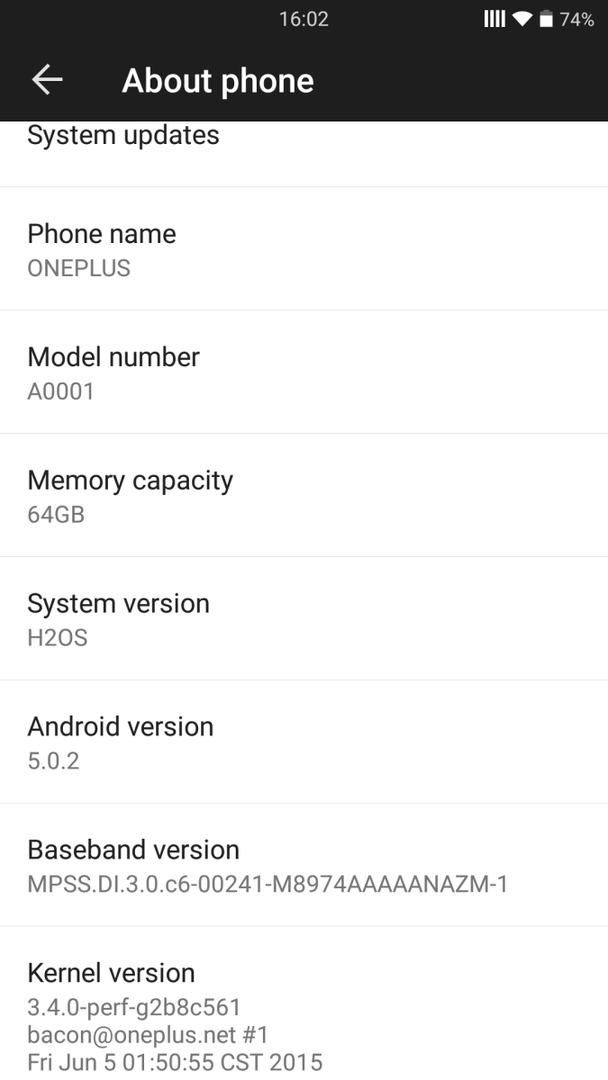
Di default, la ROM non viene fornita con accesso root, che è standard per una ROM destinata al mercato aperto. Questo può essere risolto rapidamente lampeggiando SuperSUil pacchetto root di.
Alla ROM mancano anche alcune caratteristiche degne di nota che sono diventate sinonimo di OnePlus. Innanzitutto, non è possibile disabilitare i pulsanti capacitivi sul dispositivo e abilitare una barra di navigazione, cosa che personalmente preferisco. Inoltre, nelle impostazioni non sono presenti gesti di spegnimento dello schermo. La ROM viene fornita anche con il Double-Tap-To-Wake disabilitato senza alcuna impostazione per abilitarlo, ma è possibile risolvere questo problema utilizzando un app per abilitarlo.
C'è molto cinese intervallato nelle app, anche se la lingua di sistema è stata impostata sull'inglese. Alcune decisioni di progettazione, come i passaggi direzionali separati per il pannello delle notifiche e le impostazioni rapide, sembrano controintuitive e necessitano sicuramente di abituarsi. Lo scorrimento dal basso verso l'alto per le impostazioni rapide è una decisione piuttosto illogica in termini di UX in quanto non vi è alcuna indicazione che qualcosa accada anche con un gesto di scorrimento verso l'alto (l'ho "scoperto" per sbaglio).
La barra di stato rimane in gran parte inutilizzata in quanto ospita solo le icone per Wifi, Potenza del segnale e Batteria, mentre il lato sinistro della barra di stato viene sempre lasciata inutilizzata per qualche motivo, poiché non mi mostrava alcuna icona di notifica anche quando avevo molti. Potrebbe sembrare un piccolo avvertimento, ma per me non mi ero reso conto di aver ripristinato le mie oltre 50 app tramite Play Store poiché non c'erano notifiche in corso per le stesse.
La ROM inoltre non è dotata di un'app Music Player e nemmeno di un File Manager, quindi non c'è modo di accedere a nient'altro che immagini e video al di fuori dell'app Photo. Naturalmente, il sistema operativo Hydrogen è ancora Android, quindi puoi sempre scaricare alternative dal Play Store.
Per quanto riguarda le prestazioni, la ROM funziona meglio del sistema operativo Oxygen ma non corrisponde ai nightlies CM12.1 più recenti o basati su CM12.1 ROM. Non ci sono ritardi evidenti, ma le app impiegano mezzo secondo in più per aprirsi anche quando avevo molta RAM libera. Non ho potuto testare a fondo la durata della batteria, ma non c'erano indicazioni che la ROM offrisse prestazioni stellari della batteria, quindi, secondo le mie stime, sarà leggermente migliorato o sarà alla pari con il sistema operativo Oxygen ma non nel raggio di opzioni più vicine a AOSP.
Un punto importante da menzionare qui è che la ROM è in versione beta limitata e non è una versione consumer, quindi c'è spazio per migliorare le cose.
Conclusione
Tutto sommato, Hydrogen OS è come una boccata d'aria fresca per qualcuno che è sempre rimasto fedele ad AOSP e alle sue combinazioni di colori. La ROM non è una delle più personalizzabili presenti per OnePlus, né è la più adatta alla batteria, né è orientata alle prestazioni. Si tratta invece di un mix compromesso di tutto questo per soddisfare un mercato completamente diverso segmento che non contiene molti utenti esperti di lingua inglese che preferirebbero l'interfaccia utente di Android su iOS.
Per un consumatore normale, il sistema operativo Hydrogen nel suo stato beta è decisamente migliore del sistema operativo Oxygen nel suo stato di rilascio. L'interfaccia utente è più raffinata, ci sono meno problemi grafici e funziona alla pari, se non meglio, per quanto riguarda prestazioni e durata della batteria. Questo dice qualcosa poiché Oxygen OS segue un approccio più minimalista da AOSP mentre Hydrogen OS va nella direzione opposta. Come ROM, Hydrogen OS è ciò che Oxygen OS non è mai stato: una ROM da sfoggiare.
Se ti accontenti di utilizzare una ROM closed source realizzata appositamente per il mercato cinese, il sistema operativo Hydrogen può diventare il tuo driver quotidiano. Anche se non appartieni a quel gruppo, ti consiglio di provare questa ROM solo per sperimentare qualcosa di diverso in termini di interfaccia utente. Assicurati di avere un backup Nandroid poiché è probabile che potrebbe non diventare il tuo driver quotidiano nel suo stato attuale.
Cosa ne pensi di Hydrogen OS? L'interfaccia utente ti impressiona al primo sguardo? Ritieni che OnePlus abbia fatto un buon lavoro con Oxygen OS? Fateci sapere i vostri pensieri nei commenti qui sotto!